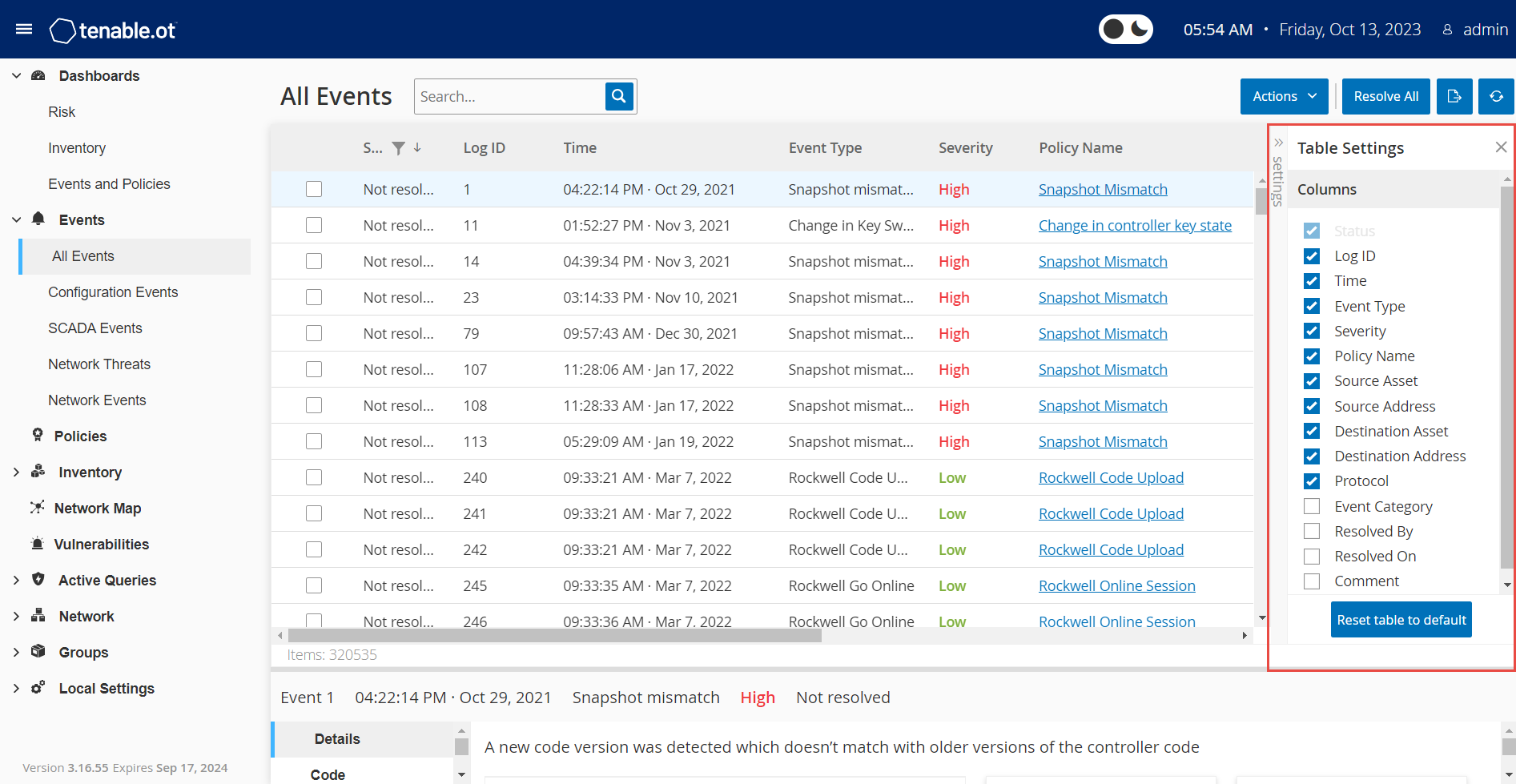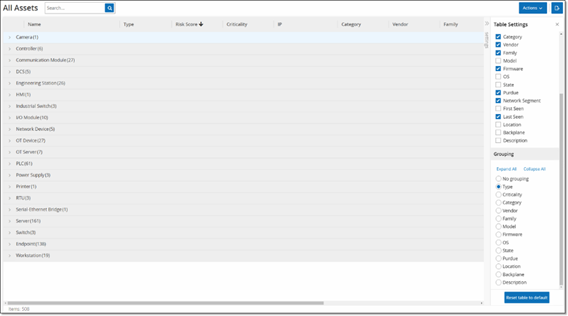表のカスタマイズ
OT Security ページには、各アイテムのリストを含む表形式でデータが表示されます。これらのテーブルには標準化されたカスタマイズ機能があり、関連情報に簡単にアクセスできます。
列表示のカスタマイズ (3.19 以前)
表示する列とその編成をカスタマイズできます。
表示する列の指定手順
-
表の右側にある [設定] をクリックします。
[テーブル設定] パネルが表示され、そこに [列] セクションがあります。
-
[列] セクションで、表示する列の横にあるチェックボックスを選択します。
-
非表示にする列の横にあるチェックボックスのチェックを外します。
OT Security により選択した列のみが表示されます。
-
[x] または [設定] タブをクリックして、[テーブル設定] ウィンドウを閉じます。
列の表示順序の調整手順
-
列ヘッダーをクリックして、目的の位置にドラッグします。
リストのカテゴリ別グループ化 (3.19 以前)
[インベントリ] ページでは、その特定の画面に関連するさまざまなパラメーターを基準に、リストをグループ化できます。
リストのグループ化手順
-
テーブルの右端にある [設定] タブをクリックします。
[テーブル設定] ペインが右側に表示され、[列] セクションと [グループ化] セクションが表示されます。
-
[グループ化] セクションまでスクロールします。
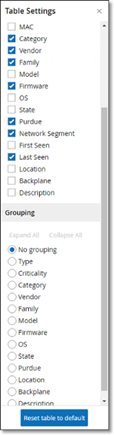
-
リストをグループ化する基準となるパラメーターを選択します。たとえば [タイプ] を選択します。
OT Security は、グループ化されたカテゴリを表示します。
-
[x] または [設定] タブをクリックして、[テーブル設定] ウィンドウを閉じます。
-
カテゴリの横の矢印をクリックして、そのカテゴリのすべてのインスタンスを表示します。
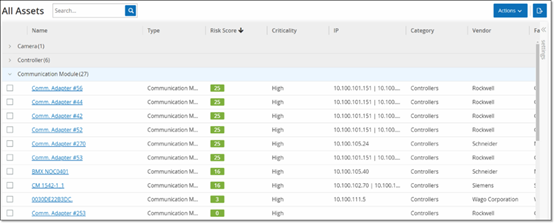
列の並べ替え
リストの並べ替え手順
-
列の見出しをクリックすると、そのパラメーターで資産が並べ替えられます。たとえば、資産を名前のアルファベット順で表示するには、[名前] 見出しをクリックします。
-
表示順序を逆にしたい場合は、列見出しをもう一度クリックします (つまり、A → Z、Z → A)。
列のフィルタリング (3.19 以前)
1 つ以上の列の見出しに対してフィルターを設定できます。累積的にフィルターがかかるため、すべてのフィルター基準を満たすリストのみが表示されます。フィルターオプションは各列の見出しに対して固有です。各ページには、関連するフィルターの選択肢が表示されます。たとえば、[コントローラーインベントリ] ウィンドウでは、[名前]、[アドレス]、[タイプ]、[バックプレーン]、[ベンダー] でフィルタリングできます。
リストのフィルタリング手順
-
列の見出しにカーソルを合わせて、フィルターアイコン
 を表示します。
を表示します。 -
フィルターアイコン
 をクリックします。
をクリックします。フィルターオプションのリストが表示されます。オプションは各パラメーターに固有です。

-
表示する要素を選択し、非表示にする要素のチェックボックスの選択を解除します。
注意: [すべて選択] チェックボックスの選択を解除してから、表示する要素を選択することができます。 -
フィルターのリストを検索し、フィルターを選択または選択解除できます。
-
[適用] をクリックします。
OT Security により、リストが指定された通りにフィルタリングされます。
フィルターの削除手順
-
フィルター
 ボタンをクリックします。
ボタンをクリックします。 -
[すべて選択] チェックボックスをクリックして、すべての選択を解除します。
-
[すべて選択] チェックボックスをもう一度クリックして、すべての要素を選択します。
-
[適用] をクリックします。
列のフィルタリング (4.0 以降)
検索 (3.19 以前)
各ページで、特定のレコードを検索できます。
リストの検索手順
-
[検索] ボックスに検索テキストを入力します。
-
 ボタンをクリックします。
ボタンをクリックします。 -
検索テキストをクリアするには、[x] ボタンをクリックします。